Bien qu'aucun Mac n'offre de Disque Fusion depuis novembre 2021, il est toujours disponible sur certains anciens Mac Mini et iMac. Si vous avez un Mac Mini ou un iMac équipé d'un Disque Fusion, vous pouvez lire cet article pour en savoir plus sur cette unité de stockage.
Qu'est-ce qu'un Disque Fusion Mac ?
- Le Disque Fusion est un type de disque hybride développé par Apple.Inc. Il combine un disque dur traditionnel avec un stockage flash NAND (un SSD de 24 Go ou plus), ce qui lui permet de combiner les avantages des deux : la grande capacité de stockage du HDD et la rapidité du SSD. Avec l'espace combiné des deux disques, le Disque Fusion apparaît comme un volume logique contrôlé par Core Storage.
Le Disque Fusion a été annoncé lors d'un événement Apple le 23 octobre 2012, et les premiers produits pris en charge étaient deux ordinateurs de bureau : l'iMac et le Mac Mini sortis fin 2012 avec OS X Mountain Lion. Le Disque Fusion reste disponible sur les modèles ultérieurs de ces ordinateurs, mais n'a pas été étendu à d'autres appareils Apple. Les derniers modèles de MacBook et de Mac Pro utilisent uniquement un stockage flash, bien que le Disque Fusion était une option de mise à niveau pour le MacBook Pro non Retina de mi-2012, qui a été abandonnée. Apple a remplacé le disque dur standard en octobre 2021, au lieu de le compléter avec le Disque Fusion.
Le Disque Fusion est disponible sur ces appareils Mac :
| Date de sortie | Stockage HDD | Stockage Flash | |
| Mac Mini | Fin 2012, fin 2014 | 1To | 128Go |
| iMac (tous les modèles) | Fin 2012, fin 2013, 2014 | 1To | 128Go |
| iMac (27 pouces non-Retina) | Fin 2012, fin 2013 | 3To | 128Go |
| iMac (27 pouces Retina) | Fin 2014, mi-2015 | 3To | 128Go |
| iMac | Fin 2015, mi-2017, début 2019 | 1To, 2To, 3To | 24Go, 32Go, 128Go |
| iMac (21.5 pouces) | Fin 2020 | 1To | 32Go |
Vérifiez si votre Mac Mini/iMac est configuré avec un Fusion Drive :
- Sous macOS Ventura et versions ultérieures : Allez dans le menu Pomme > Préférences Système, choisissez Général dans la barre latérale gauche et choisissez Stockage.
- Sous macOS Monterey et versions antérieures : Ouvrez le menu Pomme > À propos de ce Mac, puis cliquez sur Stockage.
Si votre Mac a un Fusion Drive, vous verrez un disque étiqueté Fusion Drive.
Cet article explique la définition, le principe de fonctionnement, les composants et les fonctionnalités du Fusion Drive, du SSD et du HDD. Après lecture, vous serez en mesure de choisir le meilleur disque pour vous. Il y a aussi des anecdotes sur le Mac Fusion Drive.
Lire la suite :
Comment séparer le Fusion Drive Apple ?
Peut-être que vous n'avez pas besoin du Fusion Drive et souhaitez le séparer en SSD et HDD distincts afin de mieux gérer vos données ou de remplacer/mettre à niveau soit le SSD, soit le disque dur par un modèle plus grand ou plus rapide. Oui, vous pouvez séparer le Fusion Drive Apple avec Terminal.
Attention : Utiliser le Terminal pour diviser le Fusion Drive d'Apple supprimera tout son contenu. Vous devez d'abord sauvegarder le Fusion Drive avec Time Machine ou d'autres méthodes pour éviter toute perte de données.
- Lancez le Terminal depuis Finder > Applications > Utilitaires.
- Saisissez la commande suivante dans la fenêtre du Terminal et appuyez sur Entrée. diskutil cs list
- Recherchez l'UUID du groupe de volumes logiques et l'UUID du volume logique de votre Fusion Drive, une longue séquence de chiffres, de lettres et de tirets tels que "E03B3F30-6A1B-4DCD-9E14-5E927BC3F5DC", notez-le ou copiez / collez-le.
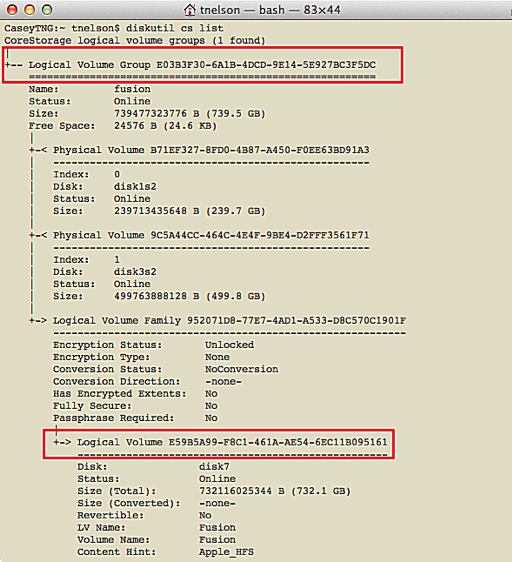
- Pour supprimer le groupe de volumes logiques, saisissez la commande ci-dessous et appuyez sur Entrée, remplacez l'UUID du groupe de volumes logiques de votre Fusion Drive. diskutil cs delete UUID
- Pour supprimer le volume logique, saisissez la commande ci-dessous et appuyez sur Entrée, remplacez l'UUID du volume logique de votre Fusion Drive. diskutil cs deleteVolume UUID
- Attendez qu'il reformate les volumes individuels, vous obtiendrez ensuite un Fusion Drive divisé.
Comment réassembler le SSD et le HDD ?
Si vous souhaitez réassembler le Fusion Drive divisé sur votre Mac, vous pouvez également le faire avec le Terminal Mac.
En plus de remplacer ou de diviser manuellement le Fusion Drive, certains utilisateurs Mac peuvent constater que le Fusion Drive apparaît comme deux disques séparés sur Mac, cela peut entraîner une perte de données. Dans ce cas, vous devez récupérer les données du Fusion Drive divisé avant de recréer le Fusion Drive. iBoysoft Data Recovery for Mac prend en charge la récupération de Fusion Drive. Vous pouvez essayer cet outil professionnel et fiable pour sauvegarder vos données de disque.
Maintenant, vous pouvez sauvegarder les disques séparés, puis suivre ce guide Apple pour configurer le Fusion Drive sur votre Mac.
Partagez cet article informatif sur le Fusion Drive d'Apple !
FAQ sur le Fusion Drive d'Apple
- QEst-ce qu'un Fusion Drive est meilleur qu'un SSD?
-
A
La vitesse de performance est la principale distinction entre les SSD et les Fusion Drives. Le disque Fusion n'est toujours pas capable d'atteindre le niveau de performance d'un SSD pur, même s'il utilise un SSD pour charger les fichiers demandés fréquemment, rendant le disque plus rapide dans l'ensemble qu'un disque dur classique.
- QCombien de SSD y a-t-il dans un Fusion Drive de 1 To?
-
A
24 Go de SSD
Les Apple Stores locaux ne proposent que des modèles avec les options par défaut. Le Fusion Drive de 1 To est composé d'un disque dur de 7200 RPM et d'un SSD de 24 Go. macOS est installé sur le SSD.
- QPouvez-vous remplacer un Fusion Drive d'iMac par un SSD?
-
A
Oui, il n'y a aucun problème à avoir un câble SATA interne qui n'est pas connecté à quoi que ce soit. (Alternativement, vous pourriez même remplacer par un SSD SATA 'standard' de 2,5 pouces pour une capacité maximale.)

Comment le Fusion Drive fonctionne-t-il ?
Un disque dur et un lecteur à semi-conducteurs ont été "fusionnés" pour former un Fusion Drive. Les deux disques sont combinés en un seul volume par Apple à l'aide d'un logiciel, cependant, cela ne crée pas un réseau RAID. Le Fusion Drive apparaît comme un disque unique pour l'utilisateur et les applications sur Mac.
Pour décider quelles données stocker sur le SSD et celles à stocker sur le HDD, le Fusion Drive utilise un mécanisme sophistiqué de hiérarchisation des données. Le contenu du disque est automatiquement géré par le système d'exploitation, qui déplace ou conserve les éléments peu utilisés (données froides) sur le disque dur pour une plus grande capacité de stockage, et stocke les fichiers les plus utilisés (données chaudes) sur un stockage flash plus rapide pour des vitesses de lecture et d'écriture plus rapides. Il déplace les données par blocs et tout le processus est invisible pour l'utilisateur.